当你拿起你的iPhone 14 Pro时,你可能会发现在接收到新消息时,短信提示预览会在屏幕上显示,有时候这可能会让你感到不便,特别是当你希望保护隐私或者想要避免他人偷窥你的信息时。幸运的是iPhone 提供了一种简单的方式来关闭短信提示预览功能,让你更好地控制自己的消息隐私。接下来让我们一起来了解如何设置关闭iPhone 短信提示预览。
iPhone 短信提示预览关闭设置
步骤如下:
1.解锁手机,来到主页面,找到"设置"选项;
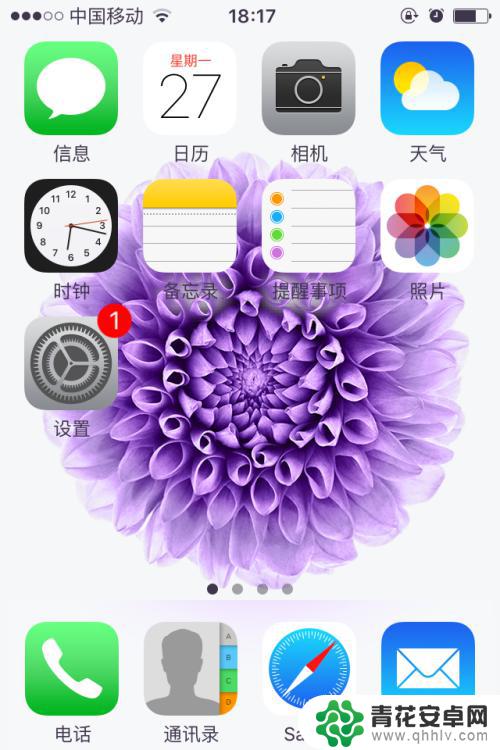
2.点击"设置"进入菜单,往上滑动找到"通知"选项;
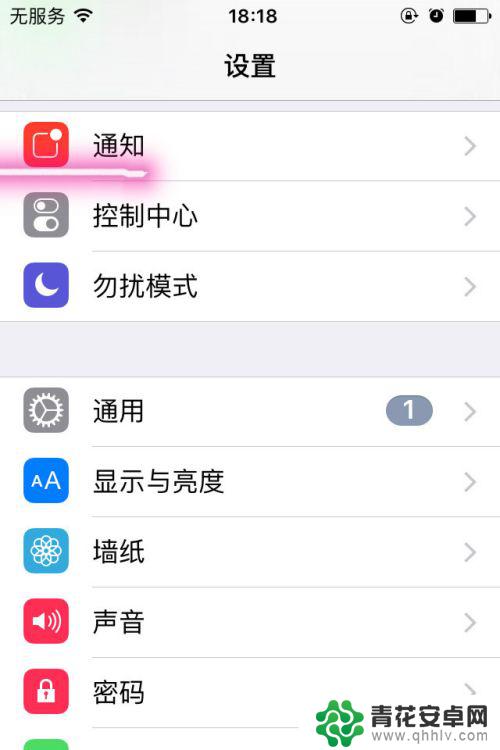
3.点击"通知"进入菜单,在'通知类型'中找到"信息"栏目;
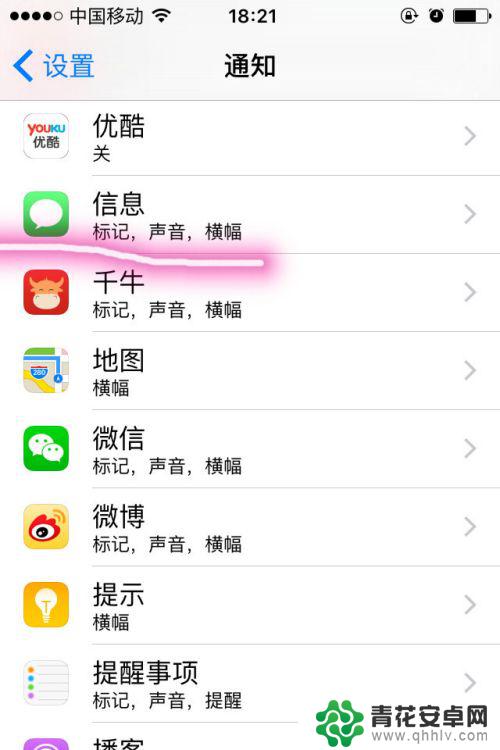
4.点击"信息"进入设置菜单,往上滑动可发现最底部的"显示预览"开关。(此时处于开启状态);
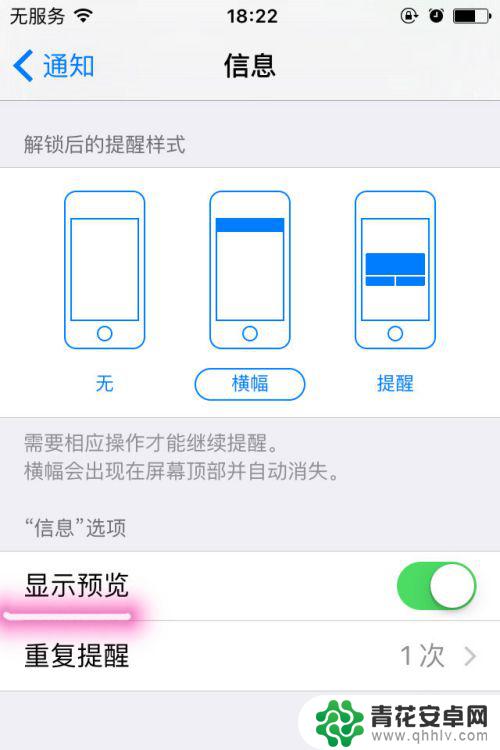
5.点击"显示预览"右侧开关,即可关闭预览功能(由绿色变为灰色)。恭喜您,设置成功;
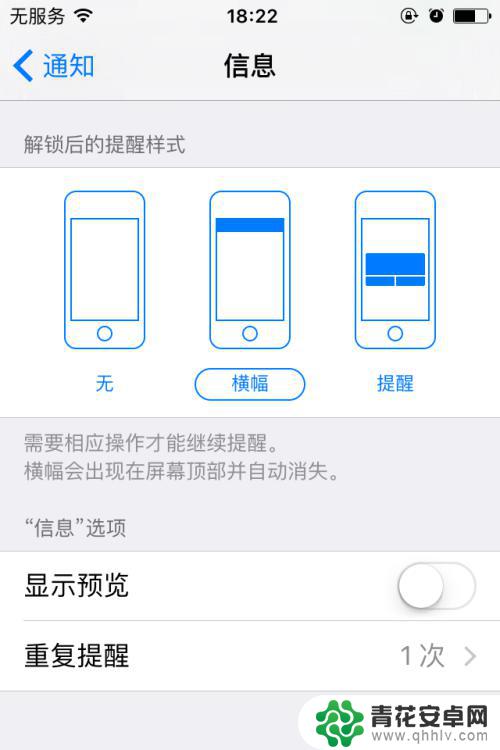
6.退出设置,此时我们如果再收到短息的时候。便会自动隐藏短信具体内容,以"文本信息"代替显示,点击进入即可查看详细信息,如下图。
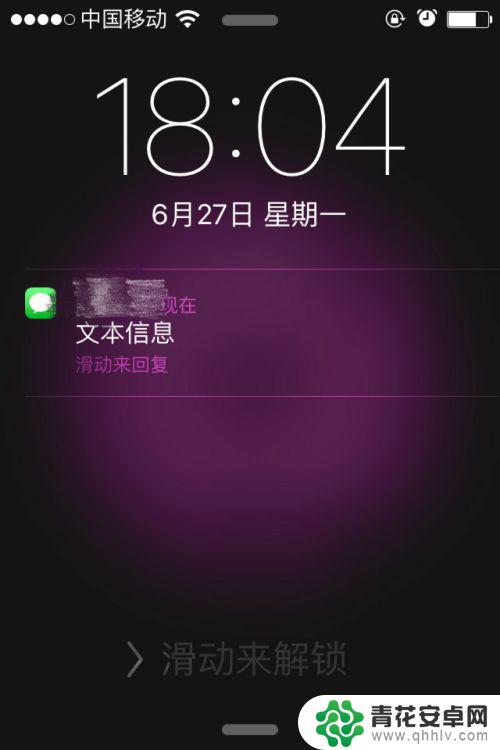
以上就是iPhone 14 Pro短信预览关闭的全部内容,碰到同样情况的朋友们赶紧参照小编的方法来处理吧,希望能够对大家有所帮助。










